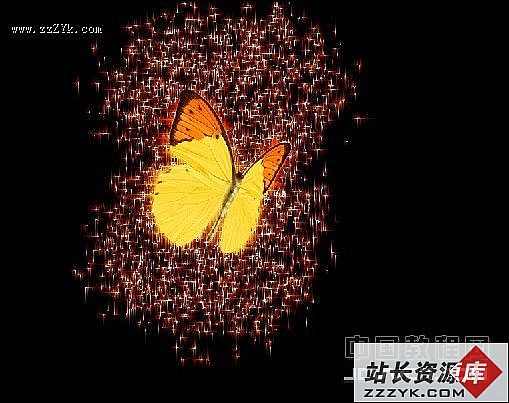利用Photoshop给照片增加温暖阳光色效果
我们找一张冬天的雪景图片如下
 |
下面为处理后的效果
 |
|
5、现在我们来为照片增加光晕效果了,选择 滤镜->渲染 -> 镜头光晕 具体参数如下图所示。 |
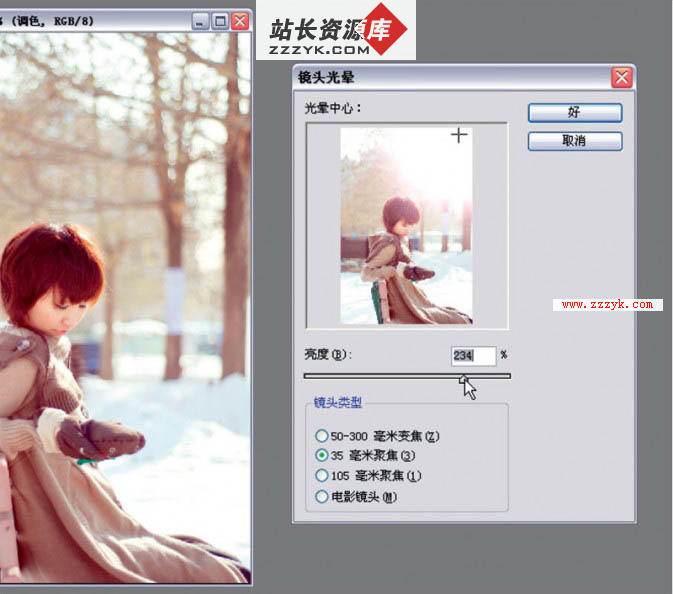 |
|
6、接着我们来对高光与阴暗部分别进行处理,图像->调整->色彩平衡 操作如下图所示。 |
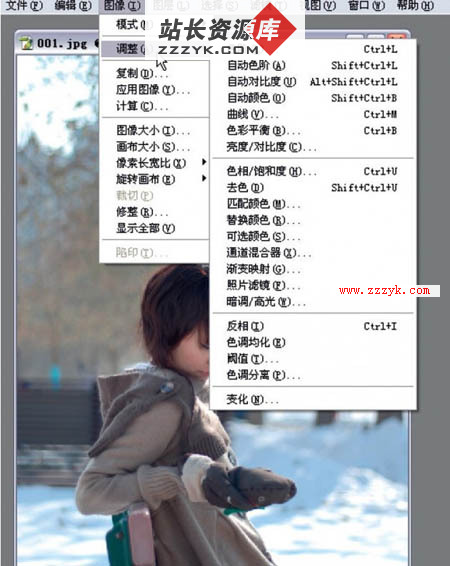 |
|
7、接着上步我们对弹出的“色彩平衡”进行如下图调整操作,具体参考下图所示。 |
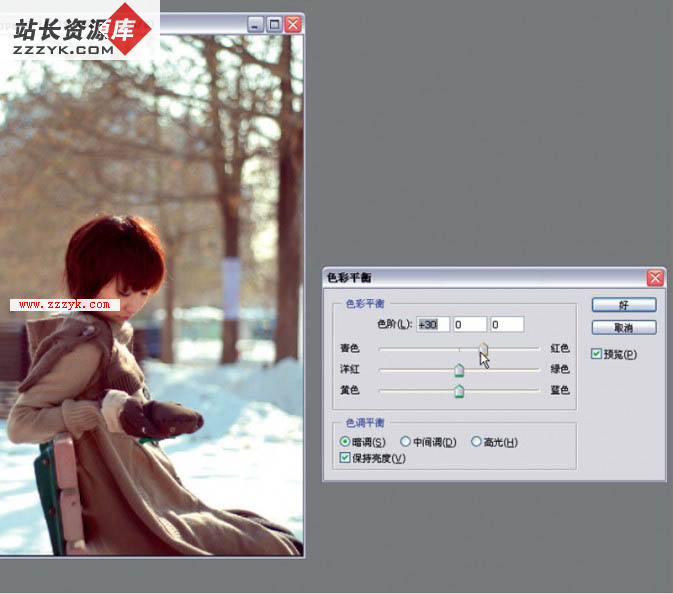 |
|
8、好了,完成上面的操作我们一在来给照片中的高光部分增加一些黄色 还是在色彩平衡里面操作,如下图。 |
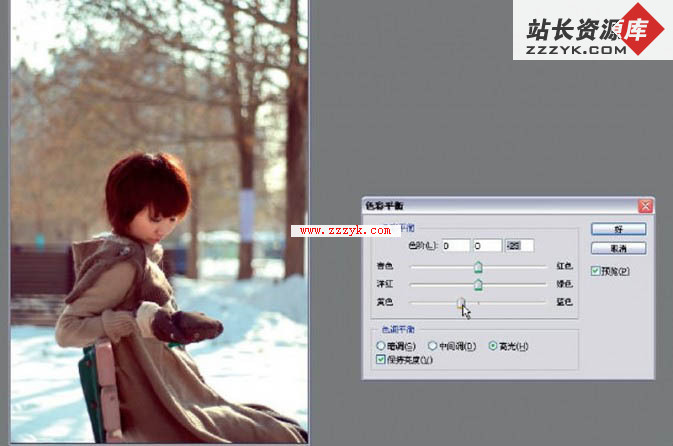 |
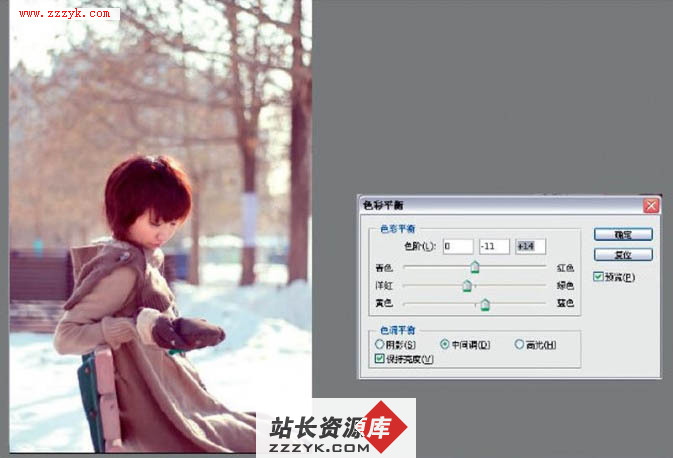 |
好了我们的处理效果就出来了参考效果图。
 |
|
1、我们提前为下面的工作作一些准备把原图层照片保留,把图片复制图层,这样就可以复制背景了 鼠标右键->弹出框->“复制图层”这样就复制好背景图了哦。 |
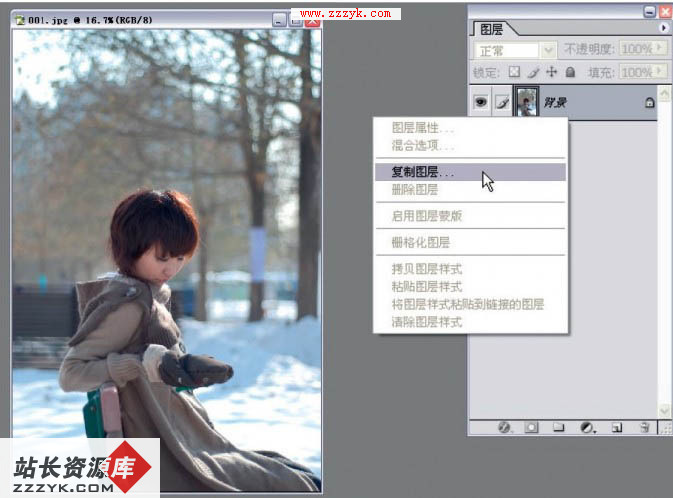 |
|
2、我们把刚才复制的图层重命名,输入你自己喜欢的名字就可以了,然后如下图操作。 |
 |
|
3、在photoshop的菜单栏 图像->曲线 弹出的窗口按下图参数设置就好了。 |
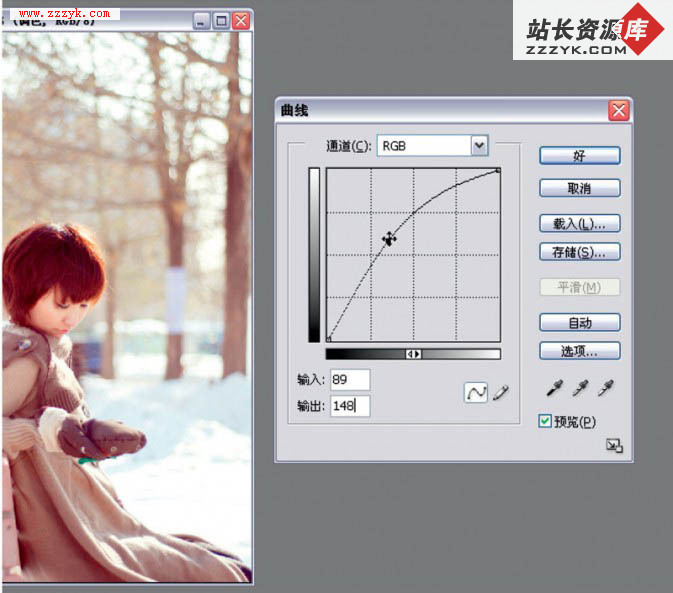 |
|
4、现在我们利用<磁性套索>对人物面部操作,羽化设置为“5px”,再利用图像->曲线 进行微调,具体参数如下,这样皮肤就光更高了。 |
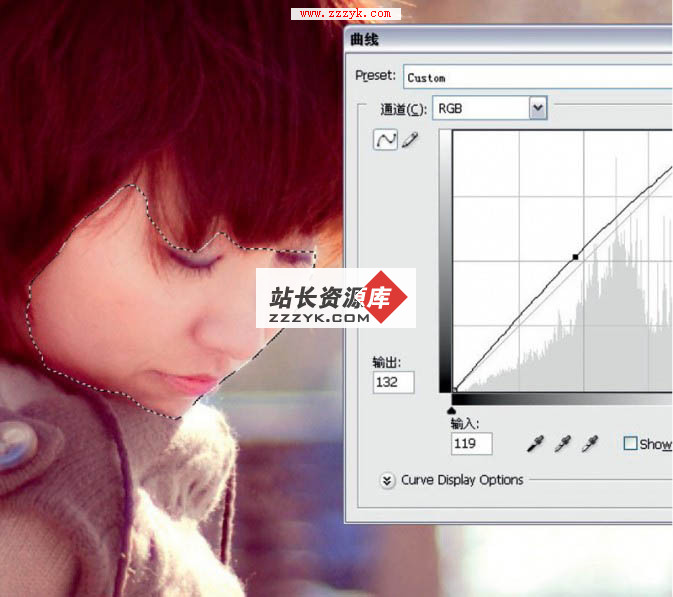 |
补充:ps教程,Photoshop